Зображення прожектора Windows часто оновлюється. Ви майже щодня отримуєте нове зображення прожектора Windows на блокованому екрані. Зображення чудові, і ви можете точно налаштувати отримані відгуки, надаючи відгуки. Це займе трохи часу, щоб зафіксувати свої вподобання, але як тільки це станеться, ви отримаєте чудові зображення. Ви можете встановити зображення прожектора Windows як шпалери. Це зображення високої роздільної здатності, які завжди ідеально підходять до вашого екрана. Єдина проблема полягає в тому, що ніхто часто не змінює свої шпалери для робочого столу. Якщо ви не хочете втрачати зображення Windows Spotlight, але не готові встановити його як шпалери, можете просто зберегти їх на диску. Динамічна тема це безкоштовне додаток Windows, доступне в магазині Windows, яке автоматично зберігатиме зображення Windows Spotlight для вас.
Завантажте динамічну тему. Ця програма робить багато речей, включаючи налаштування шпалер робочого столу, якщо ви це дозволите. Windows 10 просто обробляє це краще, так що це не сильний набір програми. Динамічна тема може автоматично зберігати зображення прожектора Windows та щоденні зображення Bing на диску.
Відкрийте додаток та перейдіть до Щоденної WindowsВкладка "Spotlight Image". Ви можете проігнорувати всі параметри на цій вкладці та прокрутити вниз до параметра "Автозбереження". Увімкніть його та виберіть, де ви хочете, щоб програма зберігала образи Windows Spotlight. Якщо ви також хочете зберегти щоденні зображення Bing, перейдіть на вкладку "Зображення щоденного Bing" та ввімкніть там опцію "Автозбереження".

Динамічна тема починається трохи повільно, але коли ви повернетесь до неї через кілька днів, вона збереже всі зображення, які з’явилися на екрані блокування.
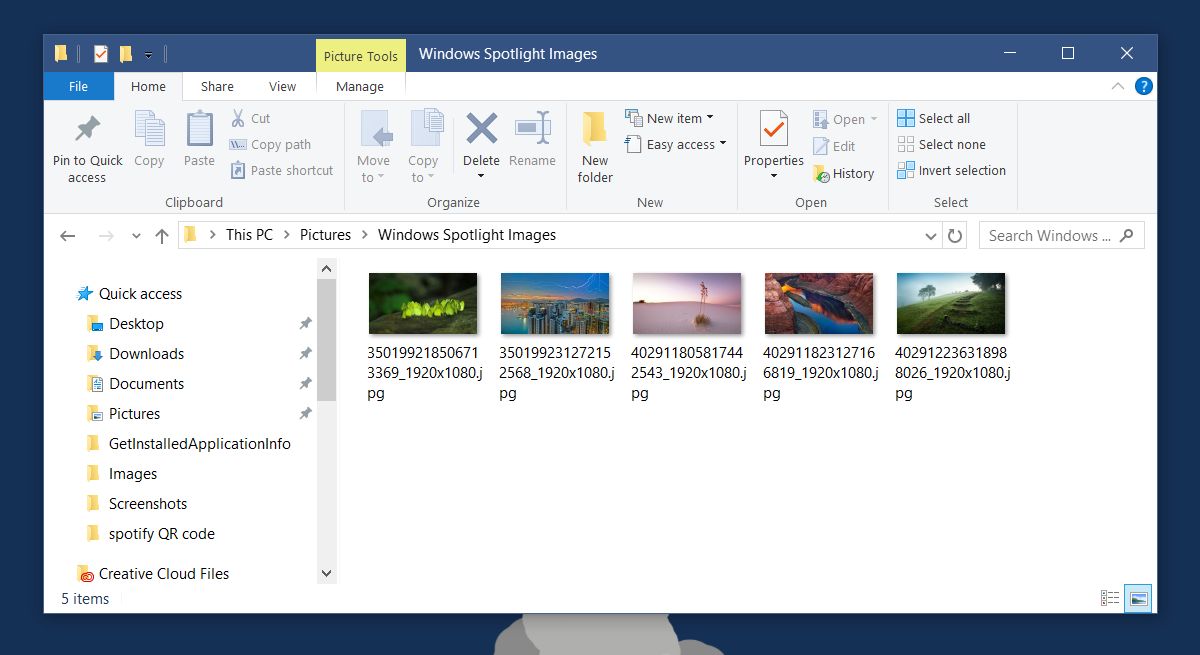
Щоб динамічна тема працювала, ви повинні увімкнути їїЗображення прожектора Windows для блокованого екрана. Відкрийте додаток Налаштування та перейдіть до групи налаштувань. Перейдіть на вкладку "Блокування екрана" та відкрийте спадне меню у розділі "Фон" та виберіть із опцій "Прожектор Windows".
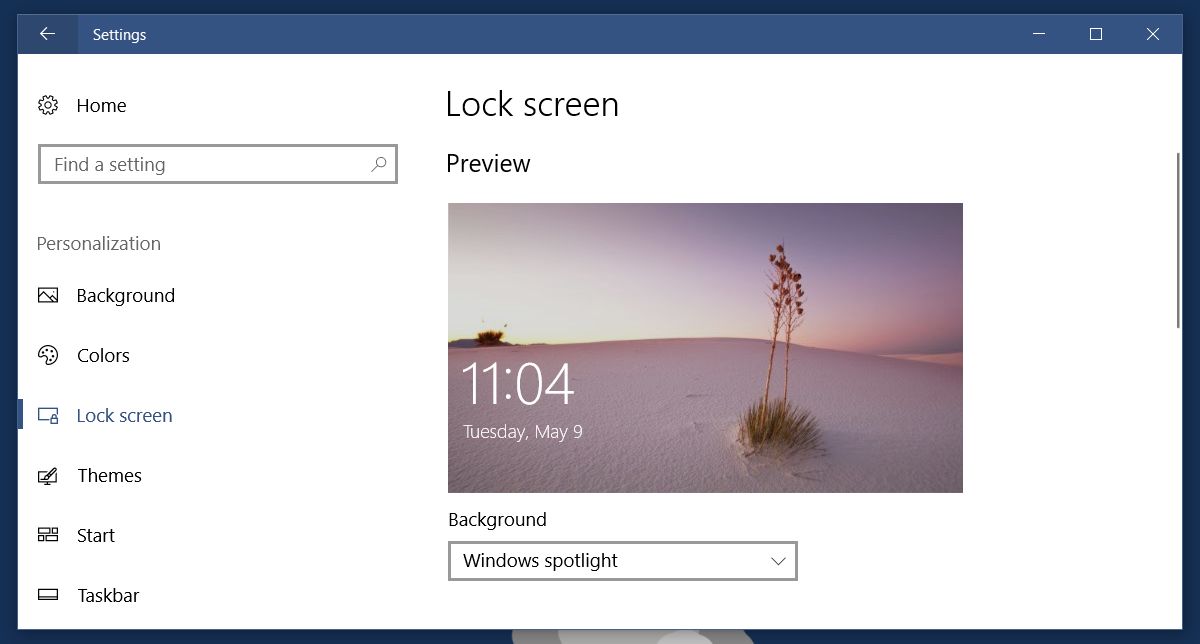
Динамічна тема працює досить добре. Це не збереже зображення прожектора Windows, які вам не подобаються. Якщо на заблокованому екрані ви отримаєте відгуки про те, що зображення вам не подобається, динамічна тема не врятує його. Динамічна тема автоматично витягує щоденне зображення Bing.
Зображення можуть накопичуватися з часом, тому не забудьте зробити церегулярно перевіряйте папку та очищайте потрібні вам зображення. Ви можете встановити ці зображення як фон робочого столу, вибравши папку, в яку вони зберігаються як джерело шпалер у Windows 10. Для цього відкрийте додаток Налаштування та перейдіть до групи налаштувань Персоналізація. На вкладці "Фон" виберіть спадне меню під "Фон". Виберіть "Слайд-шоу" з опцій та додайте папку, в яку збережені зображення Spotlight, як джерело.
Завантажте динамічну тему з магазину Windows













Коментарі